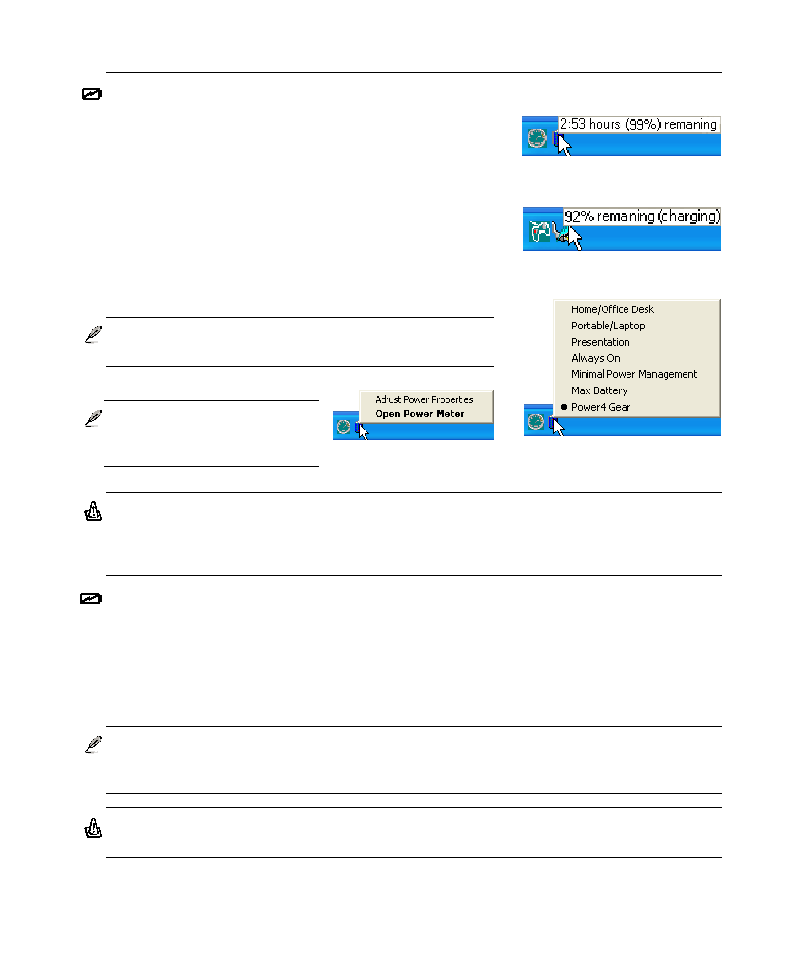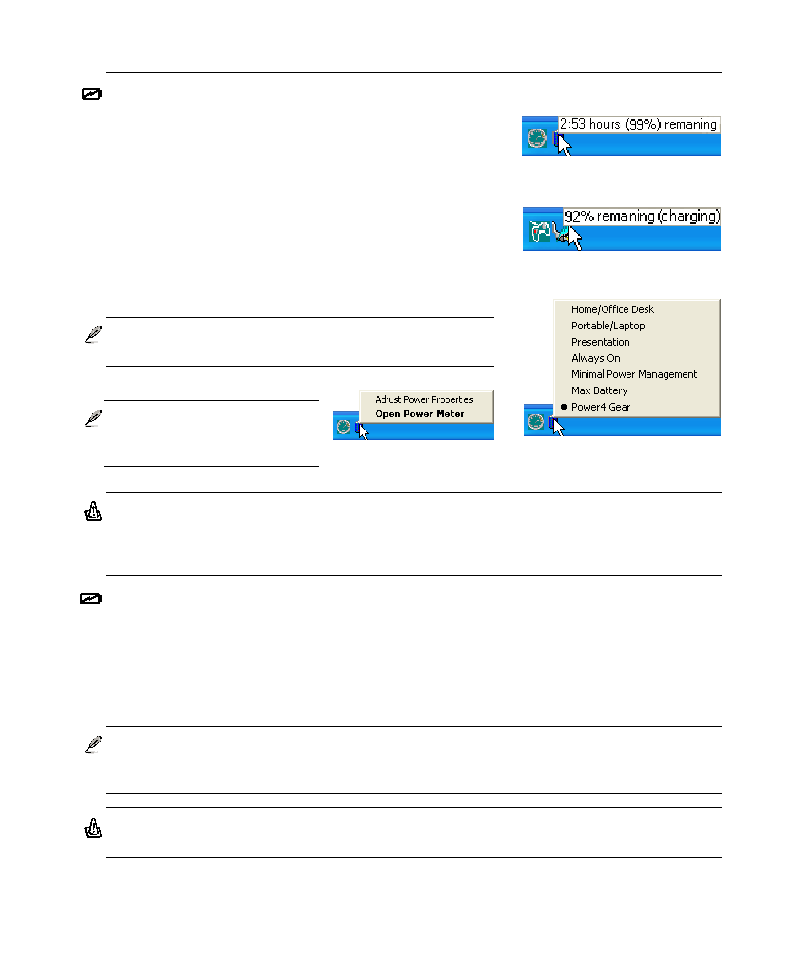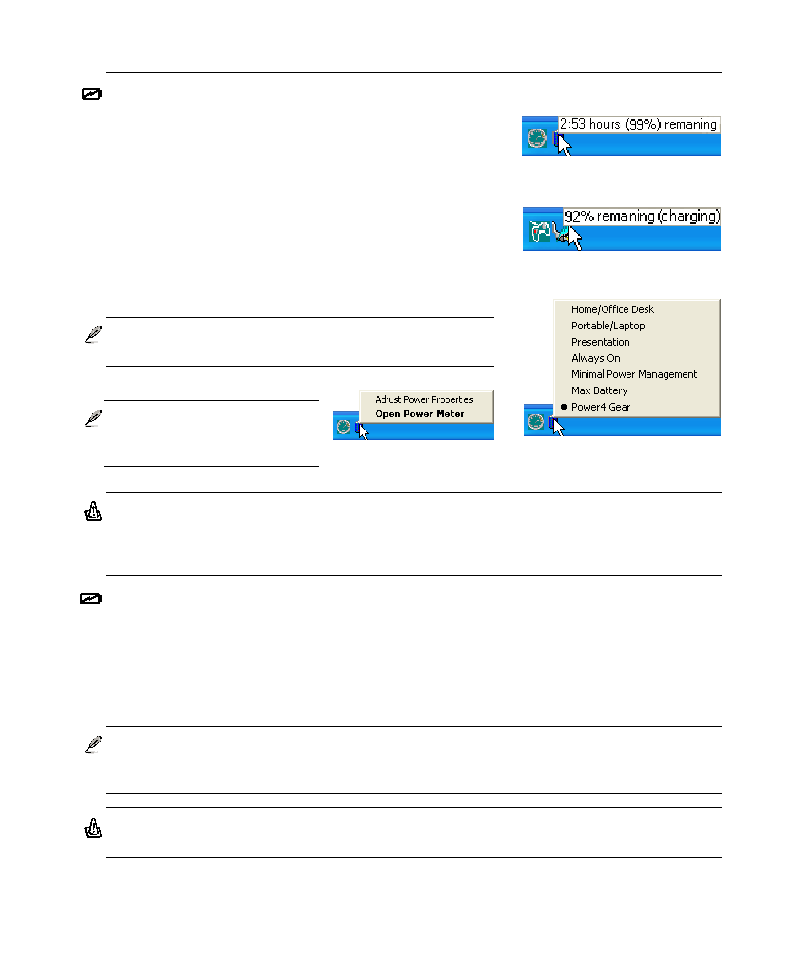
��
使用の手引き
3
バッテリの残量の確認
電源オプションはWindowsのコントロールパネルにあります。
この機能ではバッテリ残量をパーセンテージで正確に表示し
ます。フル充電のバッテリで2〜3時間ノートパソコンを起動
させることが可能ですが、実際は、省電力機能をどのように
使うか、またCPUやメモリ、ディスプレイパネルのサイズによ
っても異なります。
バッテリの残量を確かめるためには、カーソルを電源アイコン
へ動かします。電源アイコンはバッテリ使用中は「電池」の絵で
す。電源に接続中は「プラグ」になっています。詳細と設定につ
いては、アイコンをダブルクリックしてください。
警告:スタンバイとは、Suspend-to-RAM (STR) のことで、バッテリ残量が少ないと長くは維持で
きません。また、休止状態とはSuspend-to-Disk (STD)のことで、消費電力は大幅に減りますが、こ
れも電源がOFFの状態とは異なるので、電源が完全になくなるとパソコンは切れてしまいます(電源
アダプタもバッテリも取り外した場合など)。
警告:バッテリは放電状態のまま放置しないでください。充電できなくなる可能性があります。バッ
テリパックを使用しない場合も、充電機能の劣化を防ぐため3ヶ月に1度は充電してください。
注:気温が高すぎたり、電圧が高すぎるとバッテリは充電されません。なお、BIOSにはバッテリのリ
フレッシュ機能があります。バッテリのキャリブレーションに失敗した場合は、充電するのを止め、
ASUS公認のサービスセンターにご連絡ください。
注:バッテリ残量が少ないままパソコンを使い続けると、パソ
コンはスタンバイ状態になります。
電源管理の設定は、バッテリアイコンをクリ
ックしてください。
バッテリアイコンを右クリックすると
サブメニューが表示されます。
バッテリ残量を確認するためには、カーソ
ルをバッテリアイコンへ動かしてください。
ACアダプタの使用中は、充電状況が表示
されます。
注:右の4枚の写真は例の1つ
です。実際はシステムにより異な
る場合があります。
バッテリパックを充電する
外出先でノートパソコンを使用する前に、まずバッテリパックを充電する必要があります。ノートパ
ソコンにACアダプタを接続することで、充電は開始されます。新しいバッテリパックを使用の際は、
バッテリパックをフル充電してください。バッテリパックを完全に充電するのに、電源をオフにしてい
るときは2〜3時間かかり、オンにしているときはその倍の時間がかかります。バッテリパックの充電
が完了すると、バッテリの充電ランプがオフになります。